Fie că sînteți un nou utilizator GNU-Linux sau experimentat, instalatorul Mageia este conceput să vă ajute să faceți instalarea sau actualizarea cît se poate de ușor.
Meniul din ecranul inițial are diferite opțiuni, iar cea implicită este cea care va lansa instalatorul, care în mod normal este tot ceea ce vă trebuie.
Fig. 1. Ecranul de bun venit al instalării
Iată ecranele de întîmpinare implicite cînd utilizați un DVD Mageia. Primul cu un sistem vechi, iar al doilea cu un sistem UEFI:
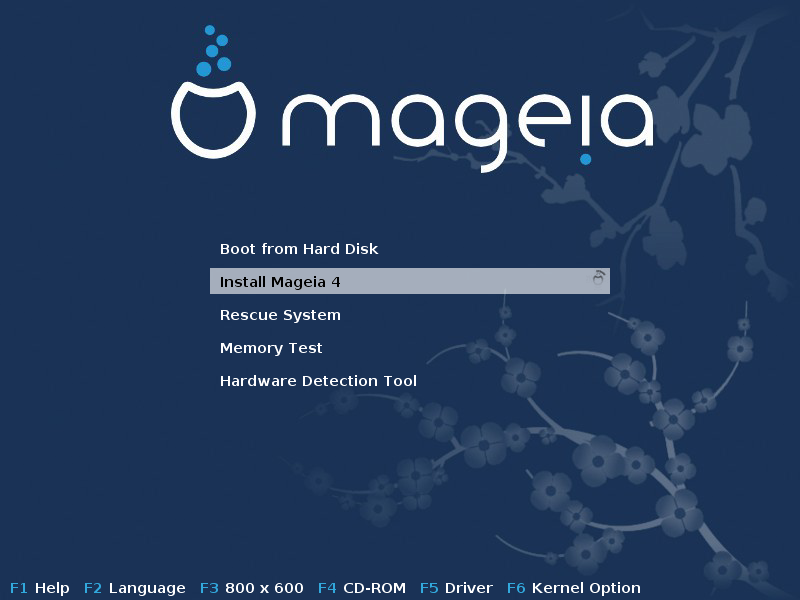
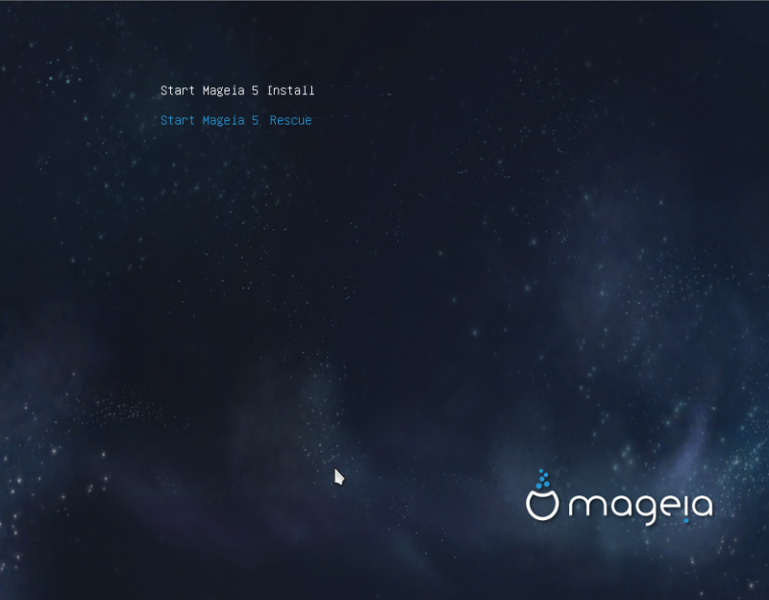
Din acest prim ecran se pot defini cîteva preferințe personale:
Limba (doar pentru instalare, poate fi diferită de limba aleasă pentru sistem) apăsînd tasta F2 (numai în modul vechi)

Utilizați tastele săgeți pentru a selecționa limba și apăsați tasta ENTER.
Aici aveți ca exemplu ecranul de întîmpinare, în franceză, cînd se utilizează un Live DVD/CD. Notați că meniul Live DVD/CD nu propune: Recuperare sistem, Test de memorie și Unealta de detecție materială.
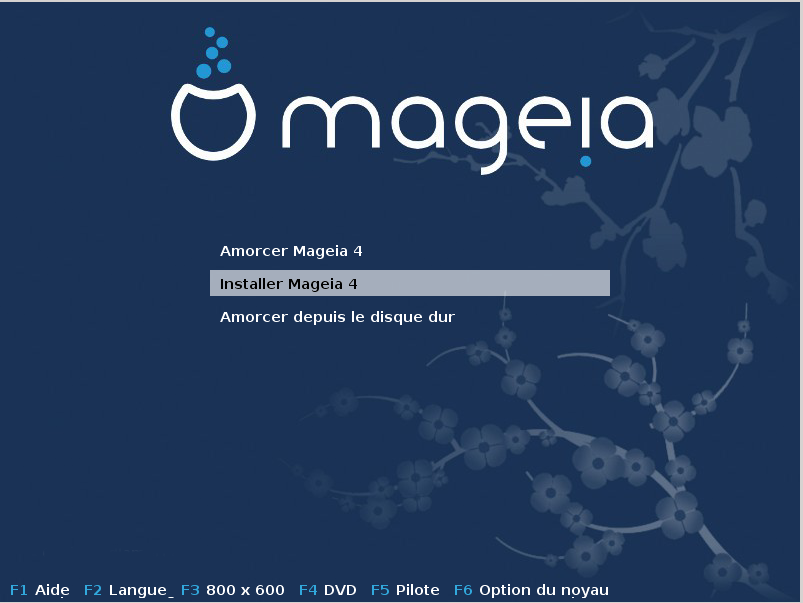
Schimbați rezoluția ecranului apăsînd tasta F3 (numai în modul vechi).
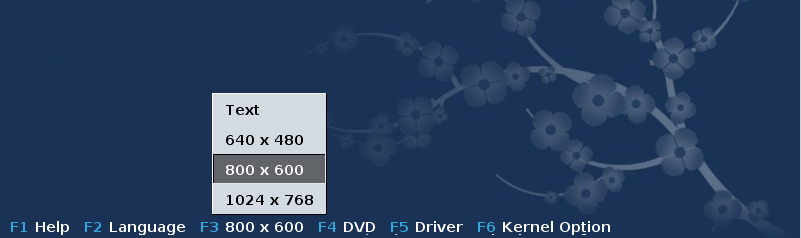
Adăugați opțiuni nucleului apăsînd tasta F6 pentru modul vechi sau tasta e pentru modul UEFI.
Dacă instalarea eșuează, atunci poate fi necesar să încercați din nou utilizînd una din opțiunile suplimentare. Meniul activat cu F6 afișează o linie nouă intitulată Opțiuni de demaraj și propune patru intrări:
- Implicit, nu modifică nimic în opțiunile implicite.
- Parametri siguri, prioritatea este oferită opțiunilor mai sigure în detrimentul performanțelor.
- Fără ACPI (Advanced Configuration and Power Interface), gestionarea energiei nu este luată în considerare.
- Fără APIC local (Local Advanced Programmable Interrupt Controller), este vorba de întreruperile la nivel de procesor, selectați această opțiune dacă sînteți întrebat.
Cînd selecționați una din aceste intrări, se modifică opțiunile implicite afișate pe linia Opțiuni de demaraj.
Notă
În unele versiuni de Mageia, se poate întîmpla ca intrările selecționate cu tasta F6 să nu apară în linia Opțiuni de demaraj, însă acestea sînt luate în considerare.
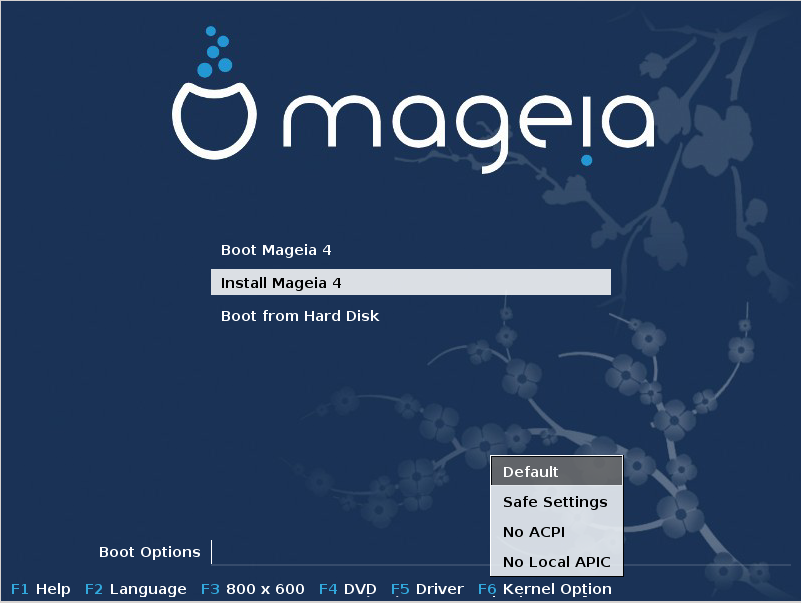
Adăugați mai multe opțiuni nucleului apăsînd tasta F1 (numai în modul vechi)
Apăsarea tastei F1 deschide o fereastră nouă cu mai multe opțiuni disponibile. Selectați una cu tastele săgeți și apăsați Enter pentru a avea mai multe detalii, sau apăsați tasta ESC pentru a reveni la ecranul de întîmpinare.
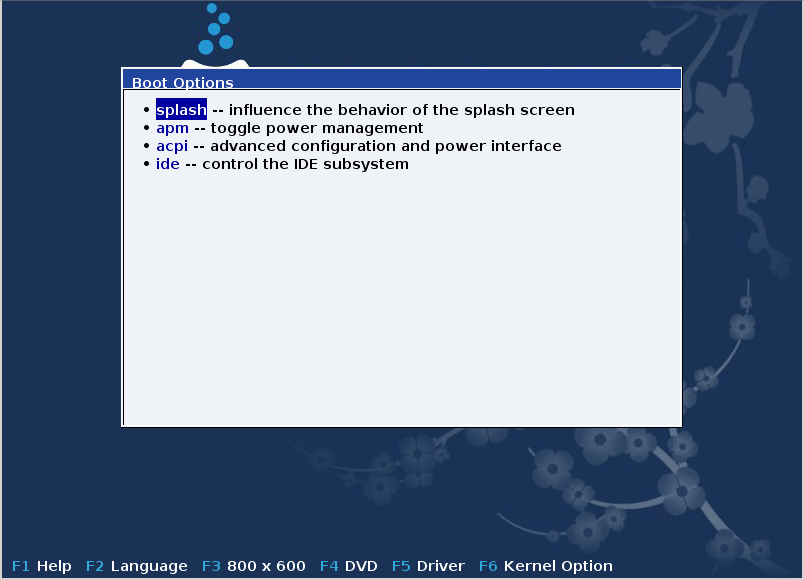
Vederea detaliată a opțiunii splash. Apăsați ESC sau selectați Înapoi la opțiunile de demaraj pentru a reveni la lista cu opțiuni. Aceste opțiuni pot fi adăugate manual în linia Opțiuni de demaraj.
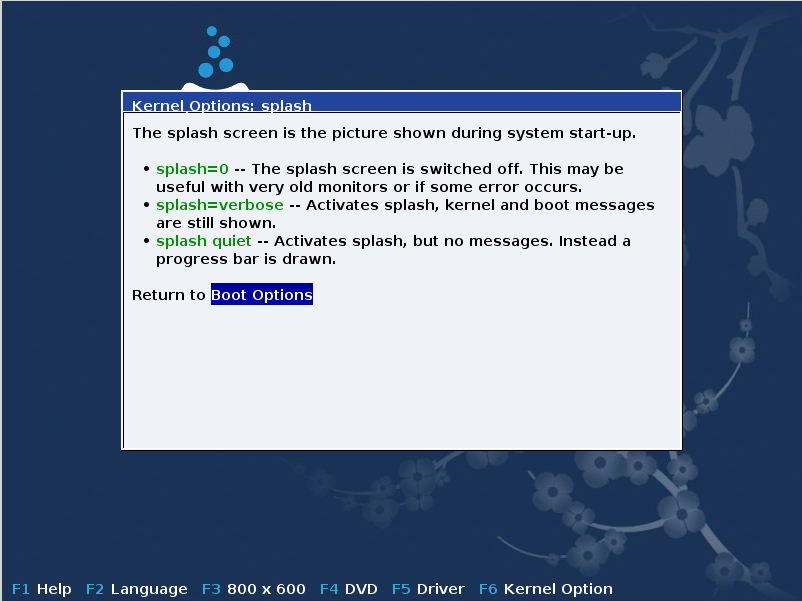
Notă
Cu tasta F2 aveți ajutorul tradus în limba aleasă.
Pentru informații suplimentare despre opțiunile nucleului pe sistemele vechi și UEFI consultați: https://wiki.mageia.org/en/How_to_set_up_kernel_options
Acesta este ecranul de întîmpinare implicit cînd se utilizează un CD de instalare prin rețea filară (imaginea Boot.iso sau Boot-Nonfree.iso):
Nu permite schimbarea limbii, opțiunile disponibile sînt descrise direct pe ecran. Pentru informații suplimentare despre utilizarea CD-ului de instalare prin rețea filară, consultați Mageia Wiki.
Avertisment
Dispunerea tastaturii este cea americană.
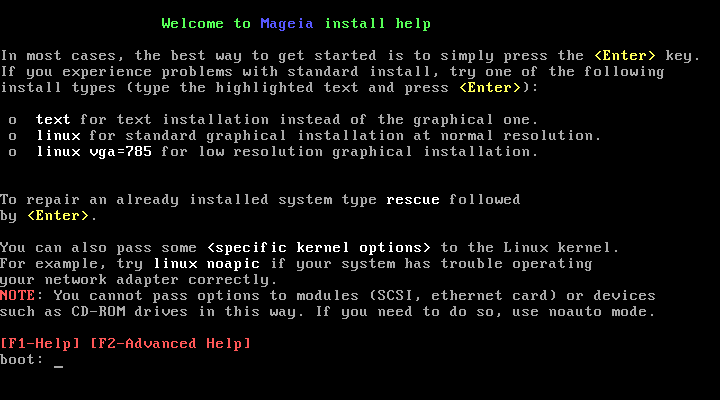
Procesul de instalare este divizat într-un anumit număr de etape, care pot fi urmărite în acest panou lateral al ecranului.
Fiecare etapă are una sau mai multe ecrane, care pot avea la rîndul lor butoane cu opțiuni suplimentare, de obicei mai puțin necesare.
Majoritatea ecranelor au butoane care dau mai multe explicații pentru etapa actuală.
Notă
Dacă vă decideți să opriți instalarea în curs, puteți reporni, dar vă rugăm să vă gîndiți de două ori înainte de a face acest lucru. Odată ce o partiție a fost formatată, sau actualizările au început să fie instalate, calculatorul nu mai este în aceeași stare și repornirea v-ar putea lăsa cu un sistem inutilizabil. Dacă în ciuda acestui fapt sînteți foarte sigur că doriți să reporniți, deschideți un terminal prin apăsarea celor trei taste în același timp, apoi apăsați simultan pentru a reporni.
După ecranul inițial nu ați ajuns în ecranul de selectat limba. Acest lucru se poate întîmpla cu unele plăci grafice și sisteme mai vechi. Încercați să utilizați o rezoluție mai mică tastînd
vgalola prompter.Dacă mașina este foarte veche, instalarea în mod grafic poate să nu fie posibilă. În acest caz merită încercată o instalare în mod text. Pentru aceasta apăsați ESC în primul ecran de întîmpinare și confirmați cu ENTER. Vi-se va prezenta un ecran negru pe care este afișat cuvîntul „boot:”. Tastați „text” și apăsați ENTER. Acum puteți continua cu instalarea în mod text.
Dacă sistemul pare să înghețe în timpul instalării, acest lucru poate
însemna o problemă cu detectarea componentelor materiale. În acest caz
detectarea automată a componentelor materiale poate fi omisă și reglată mai
tîrziu. Pentru a încerca acest lucru, tastați noauto la
prompter. Dacă este nevoie, această opțiune poate fi combinată și cu alte
opțiuni.
De acest lucru poate fi nevoie foarte rar, însă în unele cazuri cantitatea
de memorie RAM disponibilă poate fi raportată incorect. Pentru a o specifica
manual, utilizați parametrul mem=xxxM, une xxx este cantitatea
corectă de RAM. Ex: mem=256M va specifica 256Mo de RAM.
Dacă doriți să convertiți discul dur din formatul de „bază” în formatul „dinamic” din Microsoft Windows, trebuie să știți că nu veți mai putea instala Mageia pe acest disc. Pentru a reveni la formatul de bază, consultați documentația Microsoft: http://msdn.microsoft.com/en-us/library/cc776315.aspx.


